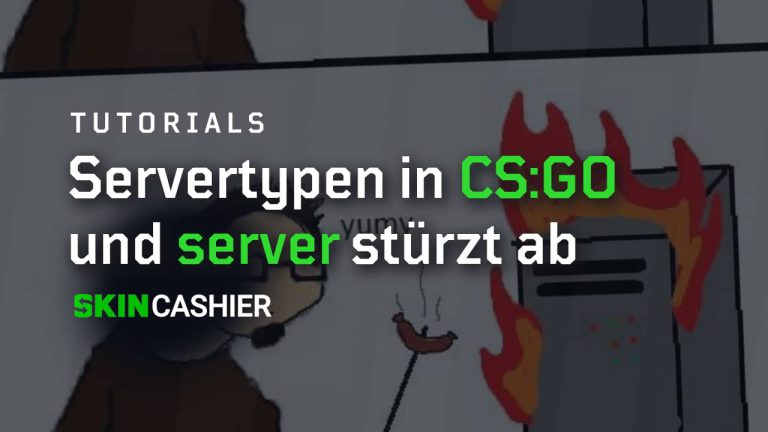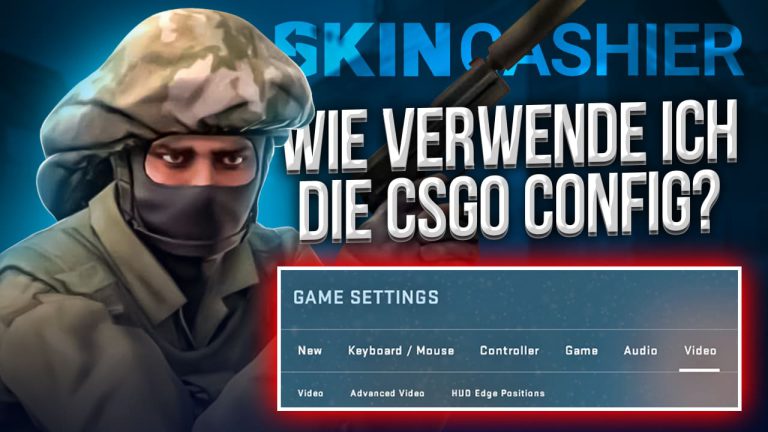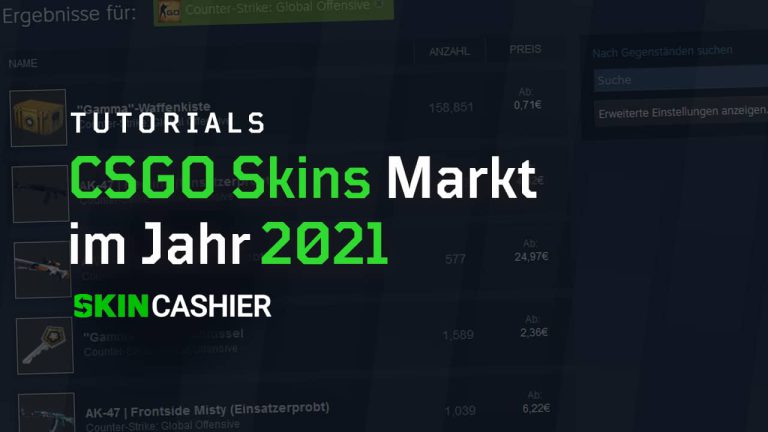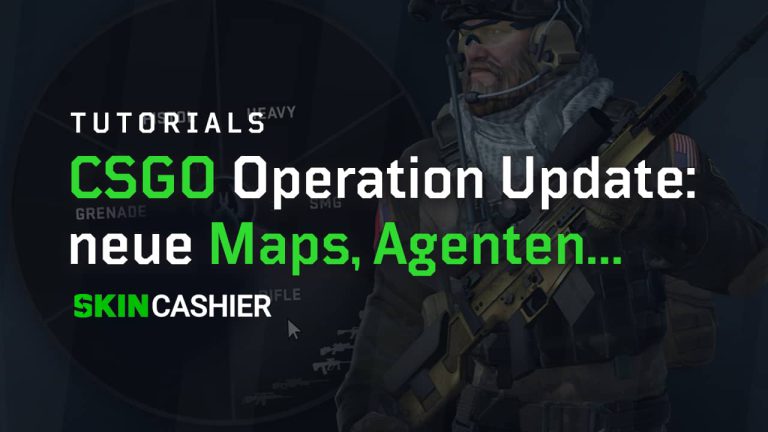Inhaltsübersicht
Counter Strike: Global Offensive ist ein Shooter, der bei Spielern aller Altersgruppen beliebt ist. Ein Spiel mit vielen Features gibt auch Anfängern eine Chance ihr Talent zu zeigen, ihre Fähigkeiten zu entwickeln und an vielen Turnieren teilzunehmen. CS:GO wird für viele Benutzer zu einer Quelle des täglichen Spaßes und der Wettbewerbsbegeisterung.
Schon beim ersten Start des Spiels eröffnen sich Neulingen mit einem niedrigen Level viele Funktionen und Optionen, die sie leicht verändern und für sich selbst konfigurieren können. Dazu gehören Bildschirm, Tastenbindungen, Mauseinstellungen, Konsole, FPS, Grafikkarte, Sound, Gameplay und eine große Anzahl weiterer verfügbarer Gameplay-Aspekte. Die meisten CS:GO-Neulinge werden, wenn sie vor dem Match mit der Bearbeitung bestimmter Startparameter beginnen, mit zwei Spieloptionen konfrontiert – FPS und Bildschirmwiederholfrequenz. Dies sind zwei völlig unterschiedliche Aspekte:
- FPS ist die Anzahl der Bilder pro Sekunde
- HZ Monitor (Bildschirmwiederholfrequenz ) ist die Flüssigkeit des Bildes
Jedes Jahr ändern sich die CS:GO-Einstellungen, einige Spielstände erhöhen ihr Maximum, usw. Die folgenden nützlichen Informationen, relevant für 2021, werden den Algorithmus zeigen, wie ein Anfänger die richtigen Parameter einstellen sollte.
Varianten der CS:GO-Startparameter
Valve, die Entwickler des Spiels, informieren über verschiedene Möglichkeiten Änderungen am Spiel vorzunehmen:
- Einstellungsmenü (Settings Menu). Es ist der zugänglichste und einfachste Weg, der für fast jeden Spieler geeignet ist. Gehen Sie in das Menü der neuen Panorama-Benutzeroberfläche. Klicken Sie dazu auf das Symbol in der linken Leiste. Sie öffnen eine große Anzahl von Eigenschaften, allgemeinen Einstellungen und Feldern. Untersuchen Sie sie und nehmen Sie ggf. Änderungen an einigen Einstellungen vor
- Die Entwicklerkonsole (Developre Console). Es ist eine der wichtigsten und praktischsten Funktionen des Spiels. Mit der Konsole können Sie eine Menge Dinge im aktuellen Spiel ändern. Öffnen Sie es dazu durch Drücken der Tilde-Taste (für jede Tastatur unterschiedlich oder gebunden). In der Zeile können Sie nun einen beliebigen Befehl eingeben, der die Spielleistung verbessert. Die Hauptsache ist, dass Sie sich über jeden Befehl im Klaren sind, was er bewirkt und wie Sie ihn verwenden
- Startoptionen (Launch Options). Hier in der Einstellungszeile geben Sie die notwendigen Befehle ein, die nach dem Start eines neuen Spiels aktiviert werden. Auf diese Weise können wir die Einstellungen für eine lange Zeit ändern, nicht nur für ein Wettbewerbsspiel. Hier werden wir den Befehl zum Aktivieren des 144 hz-Monitor anwenden
- Datei Autoexec. Mit anderen Worten config. Dies ist eine Datei mit der Endung .cfg, in der der Anwender Einstellungen individuell für sich vorgibt, lädt sie in das Spiel und verwendet sie für eine lange Zeit. Fortgeschrittene Nutzer erstellen ihre eigene Konfiguration für ihre Spiele. Anfänger nutzen das verfügbare Material aus dem Internet: Download oder Kauf einer fertigen Konfiguration. Eine heruntergeladene Datei wird nach dem Hochladen in das Spiel genau wie ihre eigene funktionieren.
Weitere Startoptionen hinzufügen
Sie können weitere Startoptionen über die Steam-App hinzufügen, wenn CS:GO geschlossen ist:
- Gehen Sie zu Steam und wählen Sie den Bereich Bibliothek (Library section)
- Suchen Sie Counter-Strike: Global Offensive in der Liste aller Spiele (linker Fensterbereich)
- Klicken Sie mit der rechten Maustaste darauf und wählen Sie “Eigenschaften” (Properties)
- Auf der Registerkarte “Allgemein” (General) finden Sie die Schaltfläche “Startoptionen festlegen” (Set launch options). Klicken Sie es an
- Fügen Sie in das erschiene Fenster die Optionen Ihrer Wahl hinzu
- Klicken Sie auf OK und schließen Sie die Eigenschaften
- Starten Sie CS:GO und probieren Sie Ihre neuen Einstellungen aus
Wenn Sie Ihre Starteinstellungen anpassen, sollten Sie zwei einfache Regeln nicht vergessen. Befolgen Sie diese, damit Ihre Befehle korrekt erkannt werden:
1. Jeder Befehl beginnt mit einem Bindestrich “-” und einem Leerzeichen nach jedem neuen Befehl
2. Konsolenbefehle müssen immer mit einem Pluszeichen “+” beginnen. Zum Beispiel: + sv_cheats 1, um den Cheat-Befehl auf Ihrem Server zu aktivieren.
Die besten Startoptionen in CS:GO
Wenn Sie das Spiel zum ersten Mal spielen, empfehlen wir Ihnen zunächst die Standard-CS:GO-Einstellungen auszuprobieren, ein Gefühl für das Spiel zu bekommen, Ihre Fähigkeiten zu verbessern und Erfahrung zu sammeln. Nachdem Sie die grundlegenden Aspekte des Shooters gelernt haben, werden Sie anfangen Fehler im Gameplay zu bemerken, und dann werden Sie verstehen, was Sie wirklich im Spiel ändern müssen. Studieren Sie den Befehl, den Sie mögen: wie es funktioniert, was seine Vorteile im Spiel sind. Entscheiden Sie erst dann, ob Sie einen bestimmten Befehl benötigen oder nicht.
Da jeder Spieler individuell ist, sind viele der Einstellungen möglicherweise nicht für jeden geeignet. Aber für ein komfortables Spiel sind die technischen Voraussetzungen für alle Gamer nahezu gleich. Dazu gehören der FPS-Boost und die Flüssigkeit des Bildes (Einstellung 144 hz). Je höher beide Indikatoren sind, desto einfacher und komfortabler wird das Spiel.
Was ist der Unterschied zwischen 144hz-Monitor und Low-Hertz-Monitor?
Wie schon gesagt, je höher die Hertzzahl, desto flüssiger das Bild. Es besteht also ein großer Unterschied zwischen 60, 240 und 144 hz. Wenn Ihr Monitor auf 60 hz eingestellt ist, gibt die Gaming-Maus mehr intermittierende Bewegungen von sich, es gibt keinen klaren Übergang, Sie sehen nur verschwommene und verkümmerte Aktionen. Ruckender Handbewegungen erzeugen ein unscharfes und stoßweises Bild. Für das Auge wird es fast nicht wahrnehmbar sein, aber das Gefühl eine langsame Internetverbindung zu haben wird Sie nicht verlassen.
Bei 240 und 144 hz ist die Situation völlig anders. Selbst mit den stärksten und schwersten Waffen, z. B. bei einer Wende mit AWP, wird das Bild sehr scharf und glatt sein. Vor Allem, wenn Ihre FPS-Werte auch im höchsten Bereich liegen.
Es ist sicher, dass ein Monitor mit 240 und 144 hz ein guter Helfer für das Pumping der Skill Group sein wird. Schnellere Orientierung, Erkennen des Gegners in Sekundenbruchteilen, vollständiges Überspringen des gegnerischen Modells – all das hängt von Ihren Spielwerten ab.
Wie man die Monitor-Hertz in CS:GO ändert
Die Taktrate auf 144hz ändern, sowie die FPS erhöhen, können Sie in den Startoptionen. Melden Sie sich dazu in Ihrem Steam-Konto an und gehen Sie zur Bibliothek. Suchen Sie das gewünschte Spiel und klicken Sie es mit der rechten Maustaste an. Es öffnet sich die Liste der Optionen, wählen SIe “Eigenschaften” aus.
Das Eigenschaftenfenster öffnet sich, bleiben Sie in der Registerkarte “Allgemein”. Wählen Sie “Startoptionen einstellen”. Wenn Sie darauf klicken, öffnet sich ein Fenster mit einer Zeile. Geben Sie folgende Befehle ein:
- Freq 144
- Refresh 144
Oder:
- Freq 240
- Refresh 240
Wählen Sie aus diesen beiden Befehlen den für Sie passenden aus, je nachdem, welche Taktrate Sie an Ihrem Monitor einstellen möchten. Wenn 144 hz, verwenden Sie-freq 144 und -refresh 144. Wenn Sie die Hertzzahl auf 240 einstellen möchten, wählen Sie das zweite Paar: -freq 240 und -refresh 240.
Beachten Sie, dass Ihr Spiel umso flüssiger und klarer wird, je höher Ihr Hertz-Wert ist. Einige Computer sind möglicherweise nicht in der Lage hohe FPS in Kombination mit hoher Hertzzahl zu verarbeiten. In diesem Fall wird die Einstellung auf 144hz Monitor auf einem schwachen PC großartig aussehen. Wählen Sie Befehle aus der ersten Gruppe, auf diese Weise werden Sie die Leistung im Spiel erheblich steigern. Auf einem schwachen PC wird eine solche Änderung (144hz) gut aussehen.
Wie die FPS in den Startoptionen zu erhöhen sind
FPS ist eine Abkürzung für “Frame Per Seconds” – wörtlich übersetzt “Bilder pro Sekunde”. Dieser Wert gibt an, wie viele Bilder in einer Sekunde auf Ihrem Computer- oder Laptop-Monitor angezeigt werden. Je höher diese Zahl ist, desto schneller, flüssiger und qualitativ hochwertiger ist das Gameplay.
Diese Zahl kann durch Eingabe des folgenden Befehls in die Konsole berechnet werden:
- net_graph 1
- net_graph 0 – die Funktion deaktivieren
Kombinationen von Befehlen zur Aktivierung der maximalen Bildleistung:
- + fps_max0 -nojoy -high -novid
Damit deaktivieren Sie die maximale FPS-Begrenzung (+ fps_max 0), entfernen die Joystick-Unterstützung (-nojoy), setzen das Spiel an die erste Stelle für den Computer (Priorität) (-high) hohe Auflösung, (-novid) deaktivieren das kurze Anfangsvideo.
Für schwache Computer gibt es auch eine eigene Kombination von Befehlen:
- + fps_max 0 + mat_disable_fancy_blending 1 + cl_forcepreload 1 + r_dynamic 0 -limitvsconst + cl_showfps 1.
Um sich im Spiel sicher zu fühlen, empfehlen wir Ihnen die vollständige Liste der Parameter zu lesen, die bei Ihrem ersten Start verbessert werden sollten.
Grundeinstellungen in den Startparametern
Eine Liste mit den besten Befehlen für schwache PCs. Sie werden Ihre Wahrnehmung des Spiels drastisch verändern, es optimieren, Übergänge fließender und das Bild schärfer machen. Hohe Werte sind der Schlüssel zu Ihren verbesserten Fähigkeiten und schnellem Wachstum im Spiel.
- -console – mit diesem Befehl öffnen Sie die Entwicklerkonsole direkt nach dem Spielstart
- -language French – aktivieren Sie die französische Oberfläche. Wenn Sie eine Fremdsprache lernen und zusätzliche Übung erhalten möchten, können Sie den Modus der gewünschten Sprache in der Steam-Anwendung einstellen
- -full- lässt das Spiel im Vollbildmodus starten. Der gleiche Effekt wird mit dem Befehl -fullscreen erzielt
- -Window – zum Abspielen im Standard-Computerfenster. Andere Formen dieses Befehls: -windowed, -startwindowed und -sw
- -w 1920; -h 1080 – diese Befehle bestimmen die beste Auflösung für den Bildschirm im Spiel
- -x 333; -y 333 – Position des Fensters auf dem Bildschirm (X- und Z-Achse)
- -noborder – um den Schützen in einem Fenster ohne Ränder abzuspielen
Das Spiel hat eine riesige Anzahl von Befehlen, die in der Konsole, in den Startparametern, in der Konfiguration und so weiter vorgeschrieben sind. Es ist schwierig, sie alle zu zählen und zu benennen. Nur um die FPS zu erhöhen gibt es viele Aktionen. Und zur Verbesserung der Leistung gibt es eine separate Liste:
- -novid – das Spiel beginnt, ohne ein Video zu starten. Sie sind sehr kurz, aber der Prozess ihrer Wiedergabe beansprucht Ressourcen Ihres Computers und kann Ihr Gerät unnötig belasten. Außerdem kann das Ansehen eines Videos bei jedem Start zu viel Zeit in Anspruch nehmen
- -tickrate 128 – die Tickrate für Ihren Offline-Server. Der Standardwert ist hier 64. Erhöhen Sie ihn, um die Spielinformationen häufiger zu aktualisieren. Eine höhere Tickrate kann Ihren Computer überlasten
- -refresh 144 – für einen 144hz-Monitor, verwenden Sie diesen Befehl für Monitore mit einer Bildwiederholfrequenz von mehr als 60Hz. Verwenden Sie den Wert für Ihren speziellen Monitor
- -high- der Computer gibt die höchste Priorität. Schließen Sie alle Anwendungen, bevor Sie das Spiel starten
- -threads 8 – der Computer verwendet die angegebene Anzahl von CPU-Kernen. Verwenden Sie den Befehl, wenn Ihre CPU drei oder mehr Kerne hat. Dies hat möglicherweise keine Auswirkungen, da das Spiel oft von sich aus das Gleiche tut
- -nod3d9ex1 – Deaktiviert die Direct3D 9Ex-Technologie. Versuchen Sie mit diesem Befehl zu experimentieren, um zu sehen, wie er sich tatsächlich auf die Leistung Ihres Computers auswirkt
- -nojoy – Joysticks deaktivieren. Dadurch wird Ihr Computer etwas entlastet
- -lv – verwenden Sie diesen Befehl, um Blut aus dem Spiel zu entfernen. Dadurch wird auch die Belastung Ihres Computers reduziert
- + cl_forcepreload 1 – das Spiel lädt Karten vor den Matches vor. Dies verhindert eine Überlastung Ihrer Internetverbindung und Ihres Computers während der Aufnahmen
Fazit
Ignorieren Sie nicht die Konsolenbefehle und Startoptionen. Mit ihrer Hilfe werden Sie Ihre Spielleistung deutlich verbessern. Beliebte Gamer merken an, dass je optimierter Ihr Spiel ist, desto schneller steigen Sie auf, um den Top-Rang zu erreichen.
![[DE] BLOG](https://skincashier.com/de/wp-content/uploads/sites/7/2022/08/skincashier-logo-1.png)